- 廣告 -
若果各位要替 PS4 或 PS4 Pro 主機更換硬碟,建議大家預先將遊戲進度及資料,利用 USB 手指或外置硬碟備份,方便稍後恢復資料及內容;同時,各位更換硬碟之後,也不要將原裝硬碟棄置,萬一主機要維修也可以進行還原;最後,更換硬碟後,玩家需要替主機安裝系統,所以 最好準備一條 USB 手指(容量最少要有 1GB),方便儲存系統的鏡像檔案。
升級 Step by Step:



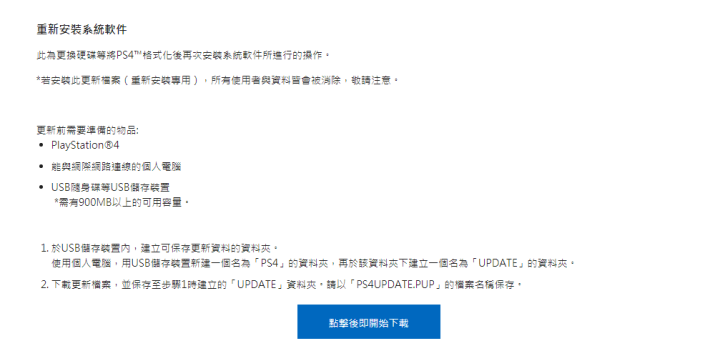
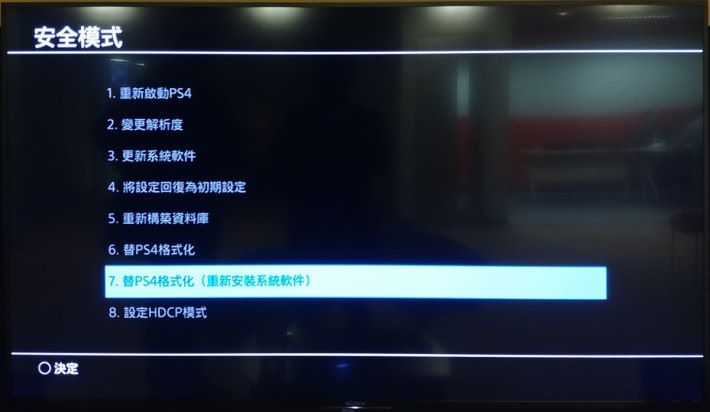
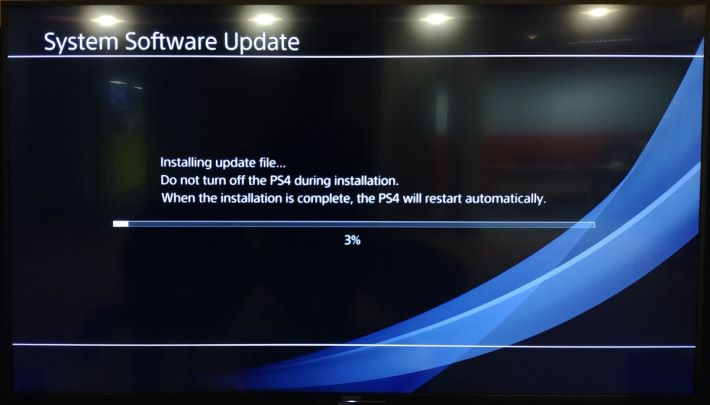
睇完之後,假如大家想知道升級之後對比原來硬碟速度提升有絃多的話,可以參考埋連結的文章,看看實際的速度表現測試!
- 廣告 -



